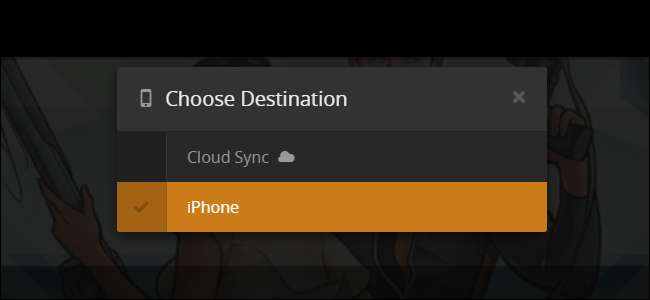
Tartalom átvitele a Plex Media Serverről nagyszerű, de néha - például amikor offline állapotban lesz, vagy utazás közben elakad a nyers internetsebesség - nem helyettesítheti azt, ha a média másolatát az eszközön tárolja a felhő helyett. Szerencsére könnyű megragadni a médiát és menni.
Letöltés, szinkronizálás és a prémium különbség
ÖSSZEFÜGGŐ: Távoli hozzáférés engedélyezése (és hibaelhárítás) a Plex Media Serverhez
A Plex esetében kétféleképpen lehet megközelíteni ezt a problémát, attól függően, hogy Ön ingyenes Plex vagy Plex Premium felhasználó. Az ingyenes és a prémium kategóriájú felhasználók egyaránt letölthetnek tartalmat a Plex Media Server szerverükről, de ez a letöltési funkció 1) csak kézi művelet; 2) egyszerűen letölti az adathordozó másolatát az Ön által használt számítógépre vagy mobil eszközre; és 3) nem kódolja át automatikusan az adathordozót (hogy kisebb és mobil-tárolóbarátabb legyen).
Ennek a technikának az a feje, hogy megkapja a média egy példányát, amellyel bármit megtehet, amivel csak akar (például egy barátnak ad), és ez a másolat eredeti minőségben van. Hátránya, hogy nem szinkronizálódik automatikusan, kézzel kell átkódolnia ha kisebb fájlméretet szeretne, és a médiát egy külső lejátszóba kell töltenie (pl. ha filmet tölt le az iPhone készülékére a kézi letöltési módszer használatával, akkor a film nem töltődik be a Plex alkalmazásba, de az iPhone bármely olyan médialejátszójában, amely képes lejátszani).
A másik, csak a Plex Pass prémium előfizetők számára elérhető módszer a szinkronizálási módszer. Bár a letöltési módszer nagyszerű lehet az egyszeri letöltéshez (például egy-két film megragadása a laptopra másoláshoz, mielőtt elindulna a repülőtérre), a szinkronizálási módszer jóval jobb következetes használat esetén (például a legfrissebb epizódok megtartása). kedvenc TV-műsorod szinkronizálva a telefonoddal, és készen áll az ingázó vonaton való megtekintésre). A szinkronizálási módszer előnye, hogy teljesen automatizált és nagymértékben testreszabható a rugalmas szinkronizálási szabályoknak köszönhetően. Szinkronizálhatja a fájlokat a Plex szerverről bármely Plex alkalmazással, amely be van jegyezve a Plex fiókjába, beleértve a Plex for iOS, Android, Windows Phone és Windows asztali gépeket is.
Vizsgáljuk meg, hogyan tölthetünk le és szinkronizálhatunk tartalmat a tévéműsor egy évadjának felhasználásával Íjász mint a minta adathordozónk.
Tartalom letöltése a Plex médiaszerverről (ingyenes vagy prémium)
ÖSSZEFÜGGŐ: Hogyan oszthatja meg Plex médiatárát barátaival
Néhány egyszeri videó letöltéséhez a Plex Media Server-ről egyszerűen be kell jelentkeznie Plex-fiókjába, és hozzáférnie kell a webes felülethez. Ezt megteheti akár otthon tartózkodása alatt, akár távollétében, amennyiben jó az internetkapcsolata. A letöltés egyetlen korlátozása az, hogy Önnek kell a Plex Media Server tulajdonosának lennie - ez azt jelenti, hogy mindent letölthet a saját szerveréről, de nem tölthet le tartalmat olyan szerverről, amelyet valaki megosztott veled, és nem is tölthet le tól től egy szervert, amelyet megoszt velük .
Erről a webes felületről rendkívül egyszerű letölteni a tartalmat. Először keresse meg az érdeklődő médiát. Szeretnénk megragadni néhány részt az 1. évadból Íjász hogy otthonról távol vigyázzak, szóval most oda tartunk. Itt az 1. évad bejegyzésében ki kell választanunk az 1. részt, majd az alábbiak szerint kattintson a „…” menü ikonra.
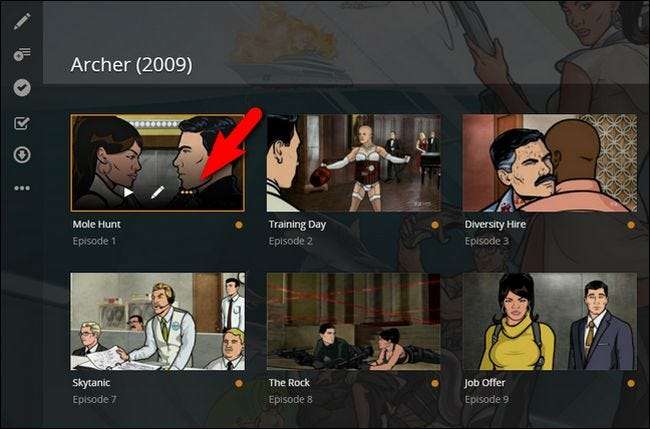
A helyi menüben kattintson a „Letöltés” gombra.
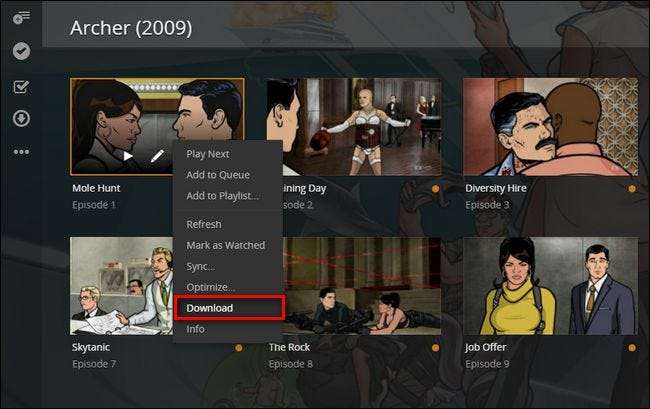
A fájlt teljes eredeti fájlméretében és felbontásában letölti számítógépére vagy mobileszközére. Ezenkívül rákattinthat a médiaelemek (egyedi TV-epizódok, filmek, zenei könyvtárban található zeneszámok stb.) Teljes részletes bejegyzésére, majd a bal oldali navigációs sáv „…” menüjére kattintva kiválaszthatja a „Letöltés” lehetőséget is. ”. Nem töltheti le egyszerre a tévéműsorok teljes évadait, és ezt az eljárást meg kell ismételnie minden átadandó epizód esetében.
Mint említettük, ez így van nem szinkronizálja a fájlt a Plex helyi telepítésével vagy a mobil Plex alkalmazással, csupán átmásolja a fájl egy példányát a média szerverről az eszközére. Ezen a ponton rajtad múlik, hogy a fájlt az eszközödnek megfelelő médialejátszóba töltsd be (például VLC vagy egy másik jó multiformátumú médialejátszó).
Tartalom szinkronizálása a Plex Media Serverről (csak Premium)
A Plex Media Server tartalmának szinkronizálásához kétféle módon közelíthet meg dolgokat. Használhatja ugyanazt a webalapú felületet, amelyet az előző szakaszban használtunk, de szinkronizálhatja az interfészt olyan mobilalkalmazásokban is, mint a Plex for iOS. Ismételten, a csalódás elkerülése érdekében a szinkronizálási funkció használatához prémium Plex Pass fiókkal kell rendelkeznie.
Vizsgáljuk meg először, hogyan szinkronizálható a webes felület használatával. Ugyanitt kezdve, mint az oktatóanyag előző szakaszában Íjász 1. évad, egyszerűen érintse meg a szinkronizálás ikont. Bár a folyamatot az 1. évadban kezdjük, használhatja a szinkronizálási funkciót egy teljes műsorban (több évadban), valamint az egyes médiumokban.
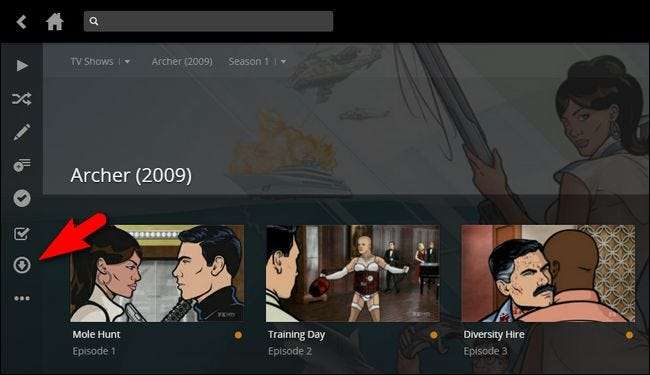
A rendszer kéri a cél kiválasztását. Az alább felsorolt rendeltetési helyek az adott fiókunk érvényes úticéljai. Az „iPhone” a személyes telefonom, és az egyetlen eszköz, amelyre jelenleg telepítve van egy mobil Plex alkalmazás. Az itt felsorolt egyéb lehetőségeket láthatja, például a „Carl iPhone”, „Tim's Nexus 7” vagy „Win10”, attól függően, hogy milyen eszközökre van telepítve a Plex alkalmazás, és mi a nevük. (A Cloud Sync egy teljesen különálló funkció, amelynek célja a tartalom szinkronizálása egy felhőalapú tárhely-szolgáltatóval; ezt egyelőre figyelmen kívül hagyjuk.)
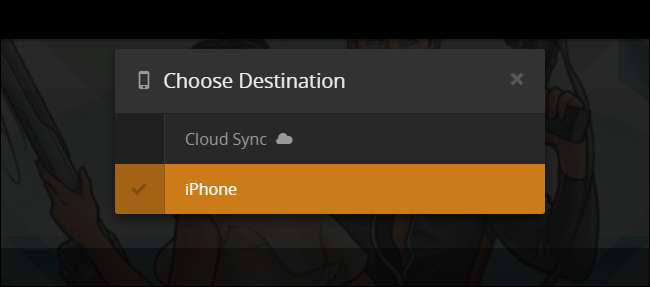
A céleszköz után a rendszer kéri, hogy válasszon néhány választást a szinkronizálási műveletről, az alábbiak szerint. A döntések hátterében álló legnagyobb erő elsősorban az eszközön rendelkezésre álló tárhely, valamint a képernyő mérete lesz. Nézzük meg, hogyan befolyásolják ezek a dolgok az egyéni döntéseket.
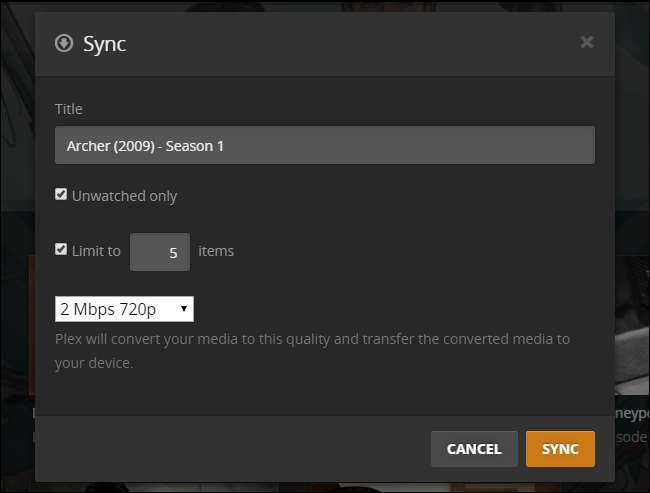
Az első választás az, hogy miként nevezzük meg a szinkronizálást (általában egyszerűen hagynád úgy, ahogy van, például „TV-műsor - évad”, de ha több szinkronizálási szabályt hoz létre különböző eszközökhöz, érdemes megneveznie őket például: „TV-műsor - évad” - iPad ”jelzi, hogy a beállítások optimalizáltak-e az iPad számára).
Megadhatja a „Csak meg nem nézett” beállítást is, hogy megakadályozza a már látott epizódok szinkronizálását, és korlátot állíthat be az X elemek számára (pl. Csak a következő 3, 5 vagy bármilyen epizód szinkronizálása). Mindkét technika hasznos, ha a tárolási igényeket kordában akarjuk tartani.
Hasznos a lejátszási minőség beállítása, amelyet itt „2 Mbps, 720p” értékre állítottunk. Ha laptopra vagy egy nagy, nagy táblagépre másolja a fájlokat, akkor valószínűleg fel kell áldoznia a helyet egy jobb minőségű 1080p konverzióval, de ha a telefon képernyőjén sitcomokat néz, akkor valószínűleg meg akarja tárcsázni a minőséget 720p-re vagy akár 480p-re, hogy helyet takarítson meg. Miután kiválasztotta, kattintson a „Szinkronizálás” gombra.
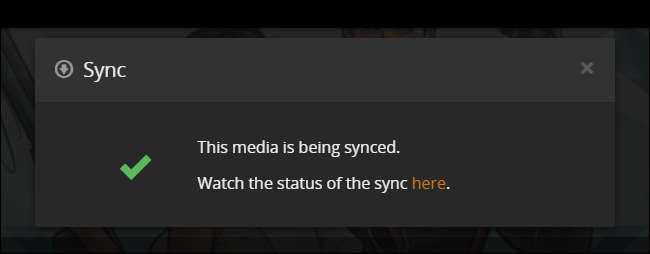
A Plex bejelenti, hogy a szinkronizálás megkezdődött. Ha rákattint az „itt” linkre, akkor a szinkronizálási sorba kerül, ahol általános áttekintést talál az átkódolási és szinkronizálási folyamatról - ha akarja, vagy egyszerűen csak rákattinthat a bejegyzésre, részletesebb nézetet láthat várd ki.
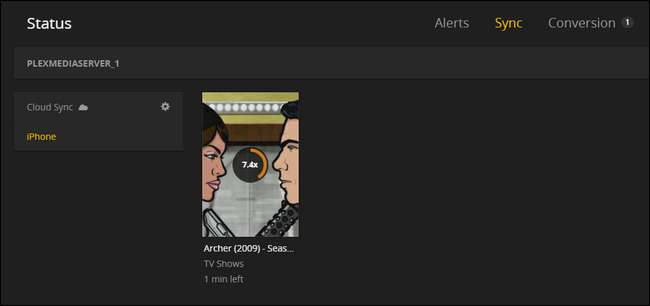
Miközben ez együtt van, ugorjunk át a mobilalkalmazásra, hogy elindítsuk a szinkronizálási folyamatot: bár a folyamat szinte teljesen automatikus, ez csak akkor történik meg, ha megnyitja az alkalmazást az eszközön.
Az Ön eszközén - mi az iPhone készülékünket használjuk - futtassa az alkalmazást. Alapértelmezés szerint bekapcsolódik az alapértelmezett médiaszerverbe (esetünkben „plexmediaserver_1”, mert egyértelműen érzékelhetjük a kreatívneveket). Kattintson a sarokban található menü gombra.
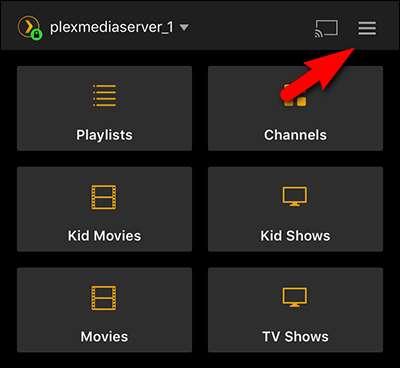
A menüben kattintson a „Sync” gombra. Legtöbbször a szinkronizálási folyamatnak automatikusan meg kell történnie, amikor megnyitja az alkalmazást (láthatja, hogy eszközünk már szinkronizál). Ha a szinkronizálás azonban nem indul el, akkor idejön, és manuálisan elindíthatja.
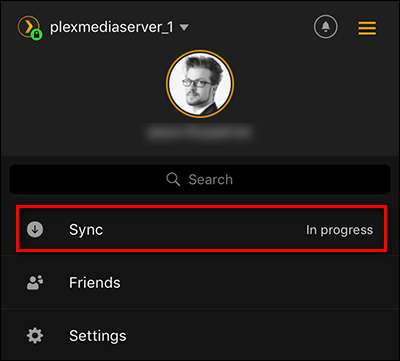
A Szinkronizálás menüben látni fogja, hogy a szinkronizálásunk, bár már megkezdődött, még mindig folyamatban van (ha még nem indult volna el, akkor az induláshoz kattintson a szürkés színű „szinkronizálás” gombra. Itt rákattinthatunk a szinkronizálásra „Archer (2009) - 1. évad” szabály az előrehaladás ellenőrzésére és a változtatások végrehajtására.
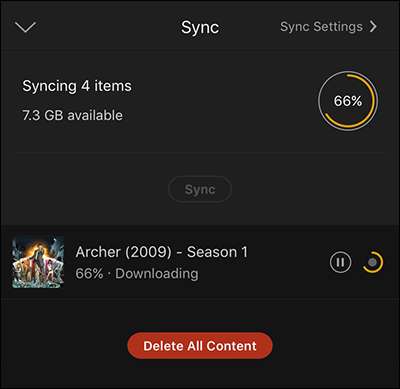
Itt nemcsak a szerveren beállított szinkronizálási lehetőségeket látjuk (amelyeket itt módosíthatunk), hanem azt is, hogy mely epizódok vannak már szinkronizálva az eszközzel és melyek folyamatban vannak.
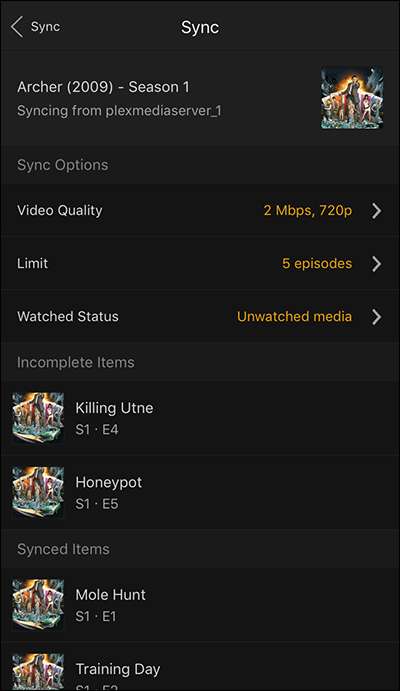
Az 1. rész már megtalálható az eszközön, ezért mutassuk meg, hogyan lehet hozzáférni a szinkronizált adathordozókhoz. Egyszerűen lépjen ki a menükből a főképernyőre, majd a felső sarokban érintse meg a szerver nevét a helyváltáshoz.
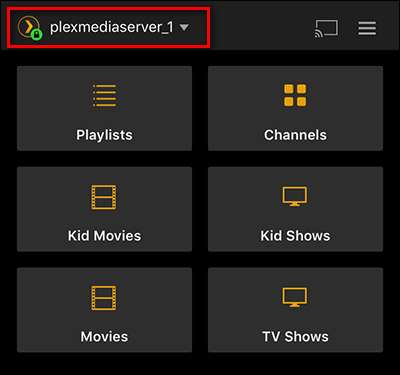
Válassza ki a helyi eszközt, ebben az esetben az „iPhone” -t.

Most a helyi eszközt böngészi a szerver helyett, és bármilyen szinkronizált adathordozót (esetünkben tévéműsorokat, az alábbiak szerint) megjelenik a média menüben.
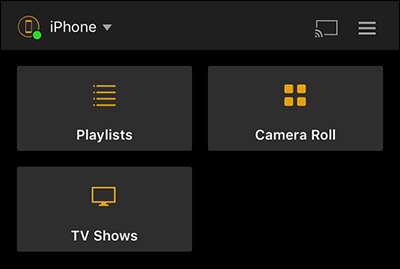
Ugyanúgy navigálhat az alkalmazásban, mintha az otthoni szerverhez csatlakozna: a média ugyanazzal az elrendezéssel, ugyanazokkal a menükkel és ugyanazokkal a metaadatokkal rendelkezik, azzal a kis (de fontos) különbséggel, amelyet közvetlenül az eszközén tárol a szerver helyett.
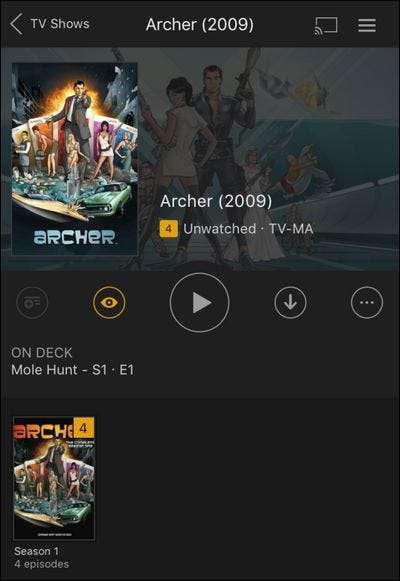
Ennyi van benne. Akár a régi iskolai letöltés funkciót használja, hogy csak egy teljes példányt vegyen le a távoli eszközéről, vagy élvezze a prémium szinkronizálás kényelmét, könnyű tartani a friss adathordozókat eszközein, így élvezheti az offline megtekintést bárhol.







